Extraindo Texto de Imagens Digitalizadas (OCR)
Digitalize textos em revistas e jornais e exiba-os no em seu editor de texto.
 Nota
Nota
- Você pode extrair texto ao digitalizar via Documento (Document), Personalizar (Custom) ou Driver.
- As telas para digitalizar documentos são usadas como exemplos nas descrições a seguir.
-
Clique em Configs... (Settings...).
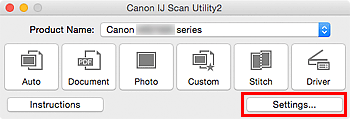
A caixa de diálogo Configurações é exibida.
-
Clique em Digitalização de Documento (Document Scan).
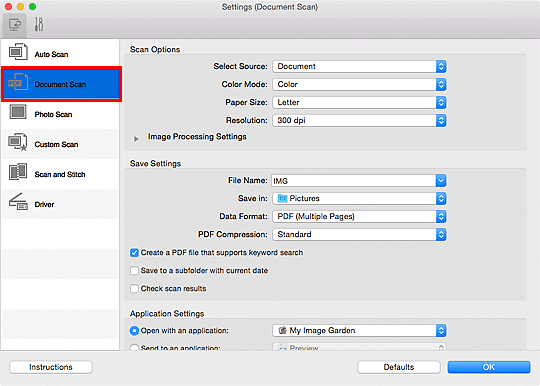
 Nota
Nota- Para Resolução (Resolution), somente 300 dpi ou 400 dpi pode ser definido quando Iniciar OCR (Start OCR) é selecionado em Configurações de Aplicativo (Application Settings).
-
Selecione Iniciar OCR (Start OCR) para Configurações de Aplicativo (Application Settings) e, em seguida, selecione o aplicativo em que deseja exibir o resultado.
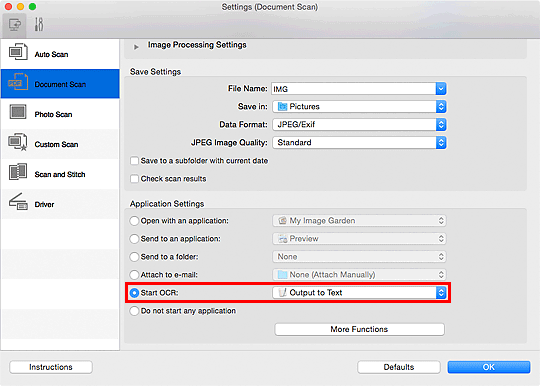
 Nota
Nota- Se um aplicativo compatível não estiver instalado, o texto da imagem será extraído e aparecerá em seu editor de texto.
O texto a ser exibido se baseia em Idioma do Documento (Document Language) na caixa de diálogo Configurações (Configurações Gerais) (Settings (General Settings)). Selecione o idioma que você deseja extrair do Idioma do Documento (Document Language) e digitalize. - Você pode adicionar o aplicativo do menu pop-up.
- Se um aplicativo compatível não estiver instalado, o texto da imagem será extraído e aparecerá em seu editor de texto.
-
Clique em OK.
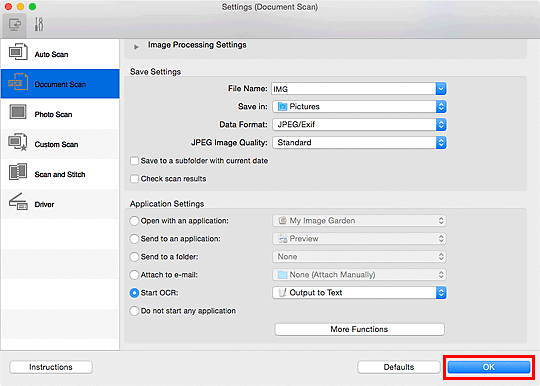
A tela principal do IJ Scan Utility aparece.
 Nota
Nota-
Consulte as próximas páginas para obter detalhes sobre a configuração de itens na caixa de diálogo Configurações.
-
-
Clique em Documento (Document).
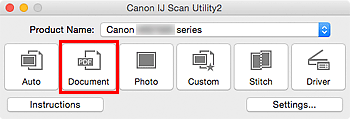
A digitalização é iniciada.
Quando a digitalização for concluída, as imagens digitalizadas serão salvas de acordo com as configurações e o texto extraído aparecerá no aplicativo especificado.
 Nota
Nota- Clique em Cancelar (Cancel) para cancelar a digitalização.
-
O texto exibido em seu editor de texto é somente para referência. O texto na imagem dos tipos de documentos a seguir talvez não seja detectado corretamente.
- Documentos que contêm texto com tamanho de fonte fora da faixa de 8 a 40 pontos (a 300 ppp)
- Documentos inclinados
- Documentos colocados de cabeça para baixo ou com texto na orientação incorreta (caracteres girados)
- Documentos com fontes especiais, efeitos, itálico ou texto manuscrito
- Documentos com espaço estreito entre as linhas
- Documentos com cores no segundo plano do texto
- Documentos que contêm vários idiomas

